Come sbloccare iPhone senza passcode: metodi pratici
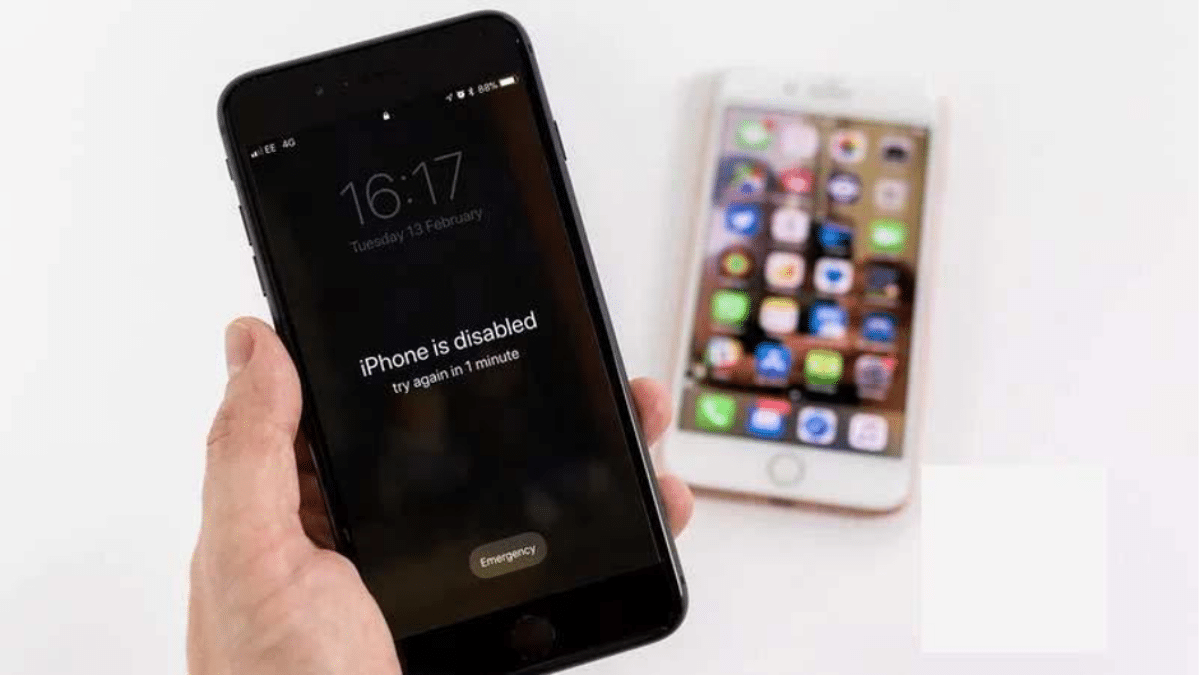
Perché questa guida
Apple applica misure di sicurezza severe per proteggere i dati: questo è positivo per la privacy, ma rende difficile riottenere accesso al dispositivo senza il passcode. Questa guida in italiano spiega le cause comuni del blocco, tutte le opzioni pratiche per sbloccare un iPhone senza passcode, come minimizzare la perdita dati e come prevenire il problema in futuro.
Importante: tutte le procedure che rimuovono il passcode comportano la cancellazione dei dati locali. Se non hai un backup iCloud o iTunes/Finder, i dati andranno persi.
Sommario dei metodi trattati
- Unlockit iPhone Screen Unlocker (software desktop, semplice)
- iTunes su Windows o macOS precedenti a Catalina (Recovery Mode)
- Finder su macOS Catalina e successivi (Recovery Mode)
- iCloud (Trova il mio iPhone) — remoto, richiede Find My attivo
- App Trova (Find My) su altro dispositivo iOS
- Procedura senza computer (iOS 15.2+)
Cosa significa “iPhone disabilitato” e perché succede
Breve definizione: iPhone disabilitato = stato in cui l’apparecchio rifiuta ulteriori tentativi di inserimento del codice dopo molti errori, per motivi di sicurezza.
- Dimenticare il passcode è la causa più comune.
- Comprare un iPhone usato con il blocco del vecchio proprietario ancora attivo può impedire l’accesso.
- Dopo 10 tentativi errati, iPhone si disabilita e richiede il ripristino.
Preventivo rapido:
- Sempre attivare Face ID/Touch ID quando possibile.
- Annotare le credenziali Apple ID e conservarle in un luogo sicuro.
- Verificare sempre la presenza di un backup iCloud o locale prima di provare operazioni che cancellano il dispositivo.
Metodo consigliato: Unlockit iPhone Screen Unlocker
Descrizione rapida: Unlockit è un software desktop (Windows e macOS) che guida l’utente attraverso il download del firmware e la rimozione del passcode. È pensato per chi vuole una procedura semplice e guidata.
Vantaggi:
- Interfaccia guidata passo-passo.
- Compatibile con molte versioni di iOS, compresa iOS 16 (verifica sempre la compatibilità aggiornata con il produttore).
- Non richiede familiarità con Recovery Mode (il software può guidare o forzare la modalità necessaria).
Limitazioni e avvertenze:
- La rimozione del passcode cancella i dati del dispositivo.
- Se il dispositivo ha blocchi di attivazione Apple (Activation Lock), sarà comunque necessario l’Apple ID originale per completare la configurazione dopo il ripristino.
Caratteristiche principali:
- Rimuove il passcode dello schermo
- Sblocca iPhone disabilitati senza iTunes
- Bypassa il blocco MDM (a seconda dei casi)
- Rimuove Apple ID senza password (solo se il dispositivo non è bloccato con Activation Lock)
- Rimuove il codice Tempo di utilizzo (Screen Time)
Come usare Unlockit: procedura guidata
- Scarica e installa Unlockit su Windows o Mac.
- Avvia il programma e clicca su “Unlock Screen Passcode” dalla schermata principale.
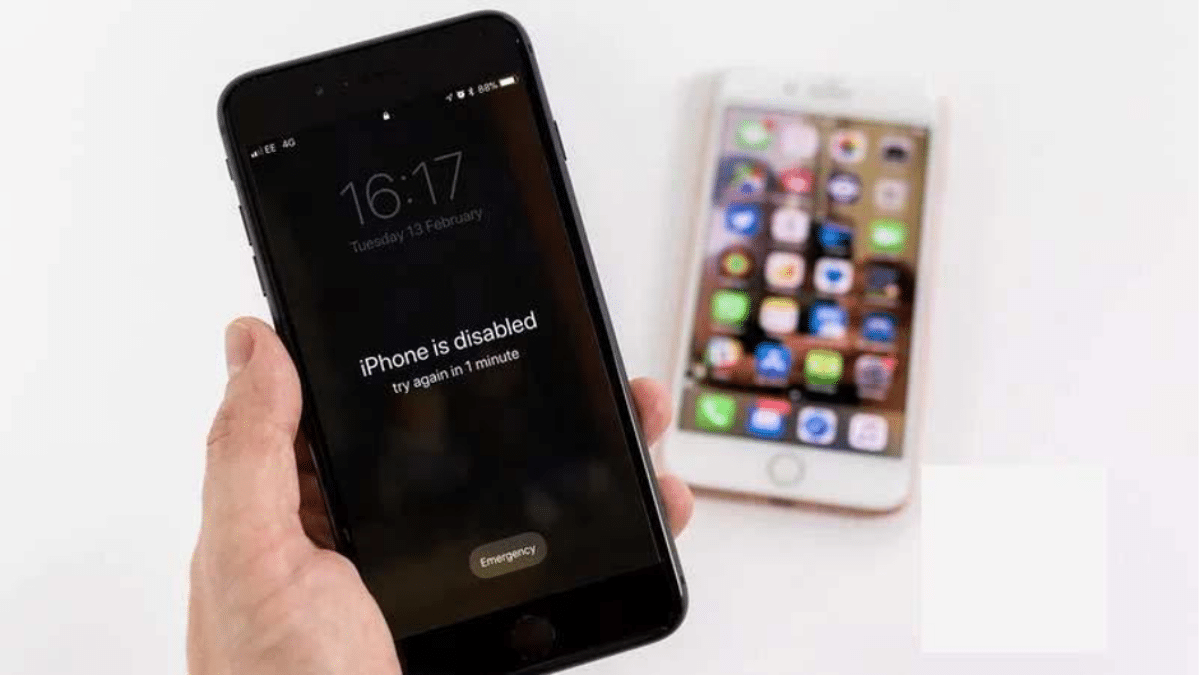
- Collega l’iPhone al computer con un cavo USB. Se il dispositivo non viene riconosciuto, segui le istruzioni del software per entrare in Recovery Mode o DFU.
- Verifica il modello iPhone e la versione iOS rilevati dall’app.
- Seleziona il percorso di download per il pacchetto firmware e clicca su “Download”.
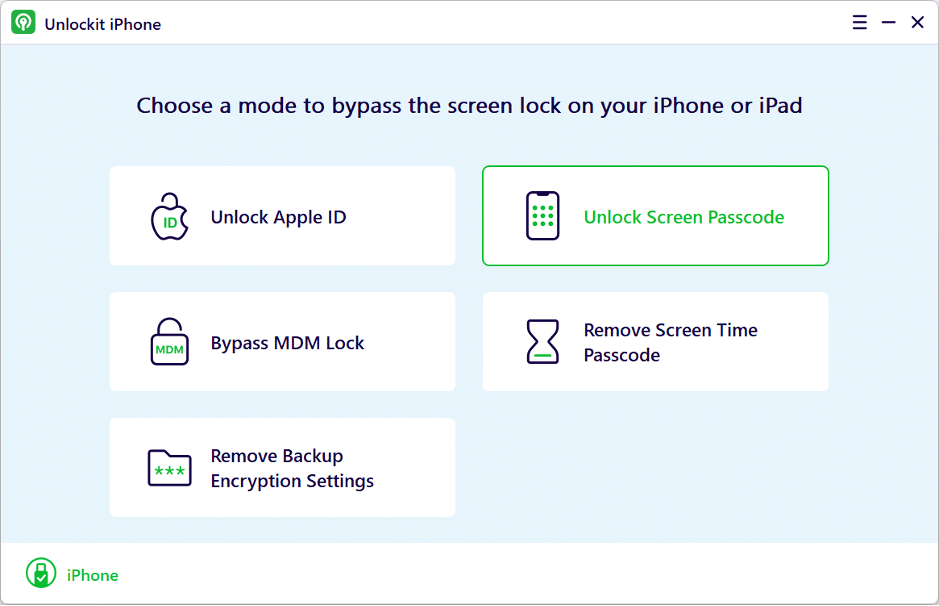
- Al termine del download, clicca su “Remove” per avviare la rimozione del passcode.
- Al termine del processo, scollega l’iPhone, riavvialo e procedi con la configurazione iniziale: imposta un nuovo passcode, Face ID/Touch ID e ripristina un backup se disponibile.
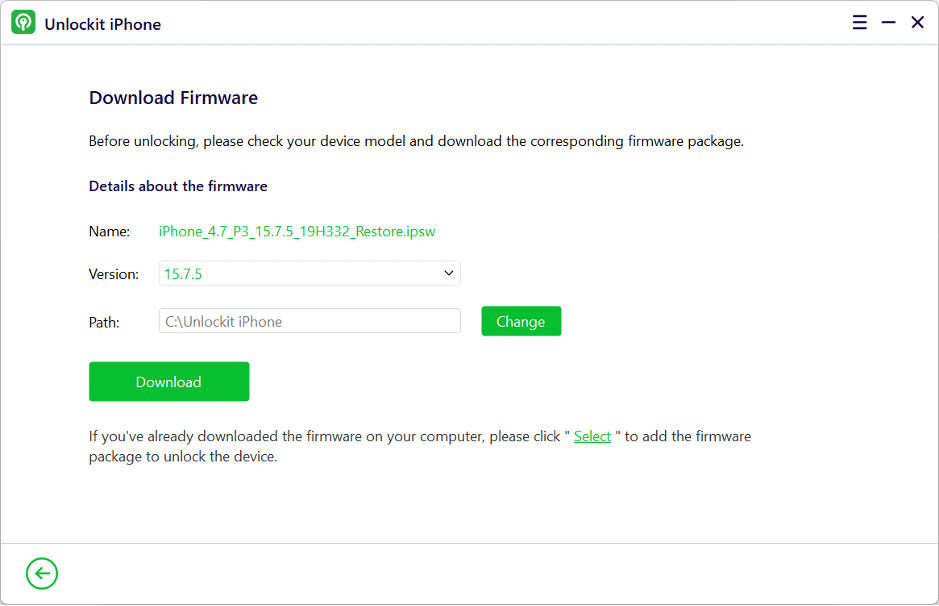
Note pratiche:
- Conserva il file del firmware fino a quando non sei sicuro che il telefono sia funzionante.
- Se compare Activation Lock, avrai bisogno dell’Apple ID originale per proseguire.
Metodo alternativo: iTunes (Windows o macOS < Catalina)
Quando usarlo: se hai un PC Windows o macOS con iTunes installato (versioni precedenti a Catalina). Richiede Recovery Mode e comporta il ripristino completo.
Procedura sintetica:
- Apri iTunes sul PC o Mac.
- Collega l’iPhone spento al computer con un cavo USB.
- Metti l’iPhone in Recovery Mode (metodo dipende dal modello — vedi sotto).
- iTunes rileverà un iPhone in modalità di recupero; clicca “Ripristina”.
- Attendi il completamento, poi configura l’iPhone come nuovo o ripristina un backup.
Come entrare in Recovery Mode (versione rapida):
- iPhone 8 e successivi: tieni premuto il tasto laterale fino a quando appare la schermata di Recovery Mode.
- iPhone 7/7 Plus: tieni premuto il tasto Volume Giù fino a che non compare la schermata di Recovery Mode.
- iPhone 6s e precedenti: tieni premuto il tasto Home fino a visualizzare l’icona di Recovery Mode.
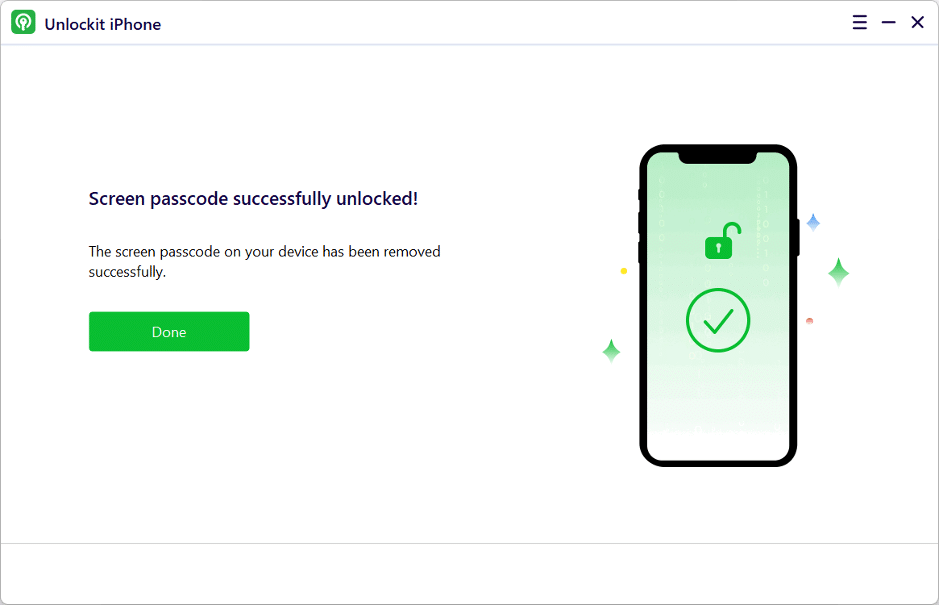
Avvertenze:
- Il ripristino cancella tutti i contenuti.
- Potresti aver bisogno delle credenziali Apple ID dopo il ripristino se è attivo Activation Lock.
Metodo alternativo: Finder (macOS Catalina e successivi)
Se il tuo Mac è su macOS Catalina o versioni successive usa Finder invece di iTunes. Procedura identica nella sostanza:
- Apri Finder.
- Collega l’iPhone spento al Mac via USB.
- Metti il dispositivo in Recovery Mode (vedi passaggi precedenti).
- Finder mostrerà l’iPhone in modalità di recupero; clicca “Ripristina” e segui le istruzioni.
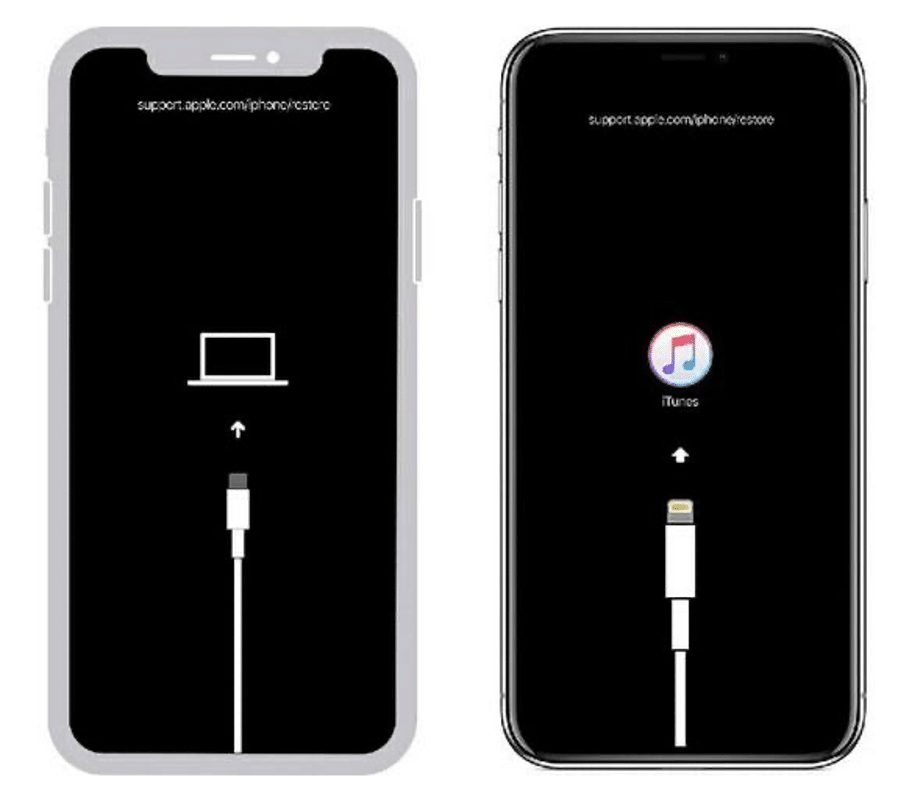
Metodo remoto: iCloud (Trova il mio iPhone)
Requisiti essenziali:
- “Trova il mio iPhone” deve essere abilitato sul dispositivo prima del blocco.
- Conoscere le credenziali Apple ID associate all’iPhone.
- Il dispositivo deve essere connesso a Internet (cellulare o Wi‑Fi) per ricevere il comando di cancellazione.
Procedura:
- Vai su https://www.icloud.com e accedi con il tuo Apple ID.
- Apri “Trova iPhone”.
- Seleziona “Tutti i dispositivi” e scegli l’iPhone bloccato.
- Clicca “Inizializza iPhone” (Erase iPhone) e conferma con l’Apple ID.
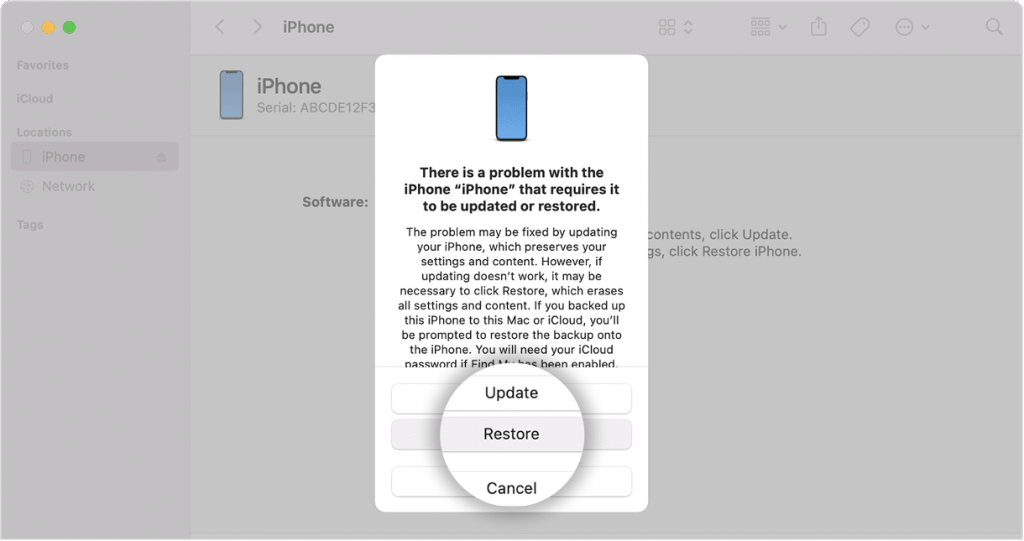
Dopo l’inizializzazione il dispositivo sarà cancellato e potrai configurarlo come nuovo o ripristinare un backup.
Limiti:
- Se il dispositivo non è connesso a Internet, il comando sarà in coda e verrà eseguito al prossimo contatto con la rete.
- Se non conosci l’Apple ID e la password, non potrai completare l’inizializzazione da remoto.
Metodo rapido senza computer (iOS 15.2 e successivi)
Requisiti:
- iPhone aggiornato ad iOS 15.2 o superiore.
- Connessione a Internet attiva sul dispositivo bloccato.
Procedura sintetica:
- Immetti il passcode errato fino a vedere “iPhone disabilitato” o la notifica “Security Lockout”.
- Tocca “Inizializza iPhone” nell’angolo in basso a destra.
- Conferma “Inizializza iPhone” e inserisci la password del tuo Apple ID.
- Il dispositivo si cancellerà e potrai configurarlo di nuovo.
Limiti:
- Non funziona se il dispositivo non è connesso a Internet.
- È necessario conoscere l’Apple ID.
Quando questi metodi falliscono: scenari e contromisure
Activation Lock attivo e non conosci le credenziali:
- Contatta il venditore originale e chiedi che rimuovano il dispositivo dal loro account iCloud (tramite iCloud.com > Impostazioni > Rimuovi dal mio account).
- Conserva la prova d’acquisto; Apple talvolta rimuove l’activation lock su richiesta con prova d’acquisto valida.
Dispositivo non si avvia o non entra in Recovery/DFU:
- Prova un altro cavo o porta USB, un altro computer.
- Se il dispositivo è danneggiato, rivolgiti a un centro assistenza autorizzato.
Nessun backup disponibile:
- I dati locali andranno persi. Dopo il ripristino, verifica se qualche servizio cloud (es. foto su Google Photos, account email) aveva sincronizzato qualcosa.
Decisione rapida: quale metodo scegliere?
flowchart TD
A[Hai l'Apple ID e Find My attivo?] -->|Sì| B[Usa iCloud o App Trova]
A -->|No| C[Hai un computer?]
C -->|Sì| D[Preferisci interfaccia guidata?]
D -->|Sì| E[Usa Unlockit]
D -->|No| F[Usa iTunes/Finder + Recovery Mode]
C -->|No| G[Dispositivo con iOS 15.2+ e connessione?]
G -->|Sì| H[Usa 'Inizializza iPhone' sul dispositivo]
G -->|No| I[Procurati un computer o assistenza]Checklist per ruolo: utente, tecnico, venditore
Utente (prima di procedere):
- Verificare Apple ID e password.
- Controllare la presenza di backup iCloud o locale.
- Annotare modello iPhone e versione iOS (se nota).
- Se acquistato usato, contattare il venditore per eventuale rimozione del blocco.
Tecnico/Operatori assistenza:
- Confermare lo stato di Find My/Activation Lock.
- Tentare Recovery Mode su più macchine.
- Testare con software di sblocco affidabile (log delle operazioni).
- Informare il cliente sul rischio perdita dati e richiedere autorizzazione scritta.
Venditore (prima della consegna):
- Cancellare il dispositivo e rimuoverlo dall’Apple ID.
- Fornire prova d’acquisto e disattivare Trova il mio iPhone.
Playbook operativo (SOP) rapido per sbloccare un iPhone
- Raccogli informazioni: modello, versione iOS, stato rete, Apple ID.
- Chiedi al cliente se esiste un backup: iCloud o locale.
- Se Find My è attivo e hai Apple ID: procedi con iCloud/Find My.
- Se non hai Apple ID e hai un computer: usa Unlockit o Recovery Mode.
- Se non hai computer ma iOS 15.2+: prova la procedura “Inizializza iPhone” dal dispositivo.
- Se tutto fallisce: consiglia assistenza Apple o centro autorizzato e raccogli prove di acquisto.
Matrice rischi e mitigazioni
- Rischio: perdita totale dei dati locali. Mitigazione: verificare e ripristinare backup iCloud o locale prima di procedere.
- Rischio: Activation Lock bloccante. Mitigazione: ottenere Apple ID del proprietario o prova d’acquisto.
- Rischio: comando iCloud non ricevuto (nessuna rete). Mitigazione: mettere il dispositivo in un luogo con segnale o collegarlo a Wi‑Fi conosciuto.
Sicurezza e privacy dopo lo sblocco
Dopo aver sbloccato e ripristinato il dispositivo:
- Aggiorna il passcode con uno memorizzabile e complesso, o usa Face ID/Touch ID.
- Attiva l’autenticazione a due fattori per l’Apple ID.
- Rivedi le impostazioni Privacy e le app che hanno accesso a posizione, fotocamera e microfono.
Note GDPR/Privacy per l’Italia:
- La cancellazione e il ripristino dei dati sul dispositivo è un’azione eseguita dal proprietario; i professionisti che offrono assistenza devono trattare i dati con riservatezza e, dove applicabile, firmare accordi di riservatezza con il cliente.
Compatibilità e versioni iOS: consigli pratici
- Controlla la documentazione del software di sblocco per la compatibilità con le versioni iOS più recenti.
- In alcuni casi le funzionalità di bypass MDM o rimozione Apple ID dipendono dallo stato dell’Activation Lock e dall’accesso alle credenziali originali.
Casi in cui non è possibile sbloccare l’iPhone
- Dispositivo soggetto a Activation Lock e senza credenziali Apple ID o prova d’acquisto.
- Hardware difettoso che impedisce l’avvio o la connessione al computer.
- Dispositivo con limitazioni legali (se bloccato per furto/denuncia).
Criteri di successo (accettazione)
- L’iPhone si riavvia e arriva alla schermata di configurazione iniziale.
- Se il dispositivo era associato a un Apple ID e l’Activation Lock è assente o rimosso, è possibile impostare nuovi dati e ripristinare backup.
- L’utente ha confermato di aver recuperato l’accesso o di avere una soluzione alternativa (es. sostituzione dispositivo) se la procedura non è andata a buon fine.
Test cases / Casi di verifica
- Dispositivo con iOS 16, Find My attivo, Apple ID noto: test iCloud Erase.
- Dispositivo disabilitato, nessun Apple ID, PC disponibile: test Unlockit completo.
- Dispositivo non riconosciuto dal PC: test con altri cavi e porte e tentativo di entrare in DFU.
- Dispositivo con Activation Lock e vendita secondaria: verifica impossibilità e richiesta prova d’acquisto.
Suggerimenti pratici per il dopo-sblocco
- Ripristina il backup iCloud o locale il prima possibile.
- Abilita Face ID/Touch ID e l’autenticazione a due fattori per ridurre il rischio di dimenticare il passcode.
- Registra le credenziali Apple ID in un password manager sicuro.
FAQ
1. Come sbloccare iPhone senza passcode e senza computer?
Se il tuo iPhone è su iOS 15.2 o successivo, puoi usare la funzione di inizializzazione direttamente dallo schermo dopo aver inserito un passcode errato più volte e aver ricevuto la notifica “Security Lockout”. Serve la connessione a Internet e la password del tuo Apple ID. Se il dispositivo non ha connessione o non è aggiornato, questa opzione non è disponibile.
2. Come evitare di dimenticare il passcode?
Suggerimenti pratici: annota il passcode in un luogo sicuro o in un password manager, abilita Face ID/Touch ID per ridurre gli inserimenti manuali e attiva backup iCloud automatici per preservare i dati.
3. Perché scegliere Unlockit iPhone screen unlocker?
Unlockit offre un’interfaccia guidata che semplifica la rimozione del passcode senza dover usare manualmente Recovery Mode o comandi complessi. È utile a chi cerca una procedura semplice su Windows o Mac. Ricorda che ogni operazione che rimuove il passcode cancella i dati locali.
Riepilogo
- Tutti i metodi che rimuovono il passcode comportano la cancellazione del dispositivo: salva i backup prima di procedere.
- Se “Trova il mio iPhone” è attivo e conosci l’Apple ID, iCloud è la via più diretta.
- Se non hai l’Apple ID ma hai un computer, software come Unlockit o le procedure Recovery Mode con iTunes/Finder permettono la rimozione del passcode.
- Se hai dubbi, rivolgiti a un centro assistenza autorizzato e conserva sempre la prova d’acquisto.
Grazie per aver letto: ripristina la calma, verifica i backup e segui la procedura più adatta alla tua situazione.



